Od kilku iteracji system OS X (obecnie macOS) jest wyposażony we wspaniałą funkcję odzyskiwania po awarii i tworzenia kopii zapasowych o nazwie Time Machine. Jeśli nie znasz go do końca, Time Machine tworzy obraz twojego systemu operacyjnego, w tym pliki, dane osobowe, ustawienia, zainstalowane aplikacje i wszystko pomiędzy, w określonych odstępach czasu i przechowuje je w bezpiecznym miejscu w różnych zewnętrzne nośniki danych. Chodzi o to, że w przypadku awarii systemu operacyjnego rzeczy można przywrócić do ich dokładnego stanu (stąd nazwa „Time Machine”) w momencie przywracania kopii zapasowej. W praktyce Time Machine jest jednym z najbardziej niezawodnych i bezpiecznych rozwiązań do tworzenia kopii zapasowych. A fakt, że jest natywny dla systemu macOS, sprawia, że jest jeszcze bardziej przydatny.
System Windows domyślnie nie miał takiej funkcji, pomimo różnych alternatyw (wszystko zmieniło się w systemie Windows 10, ale do tego dojdziemy za chwilę). Dlatego użytkownicy systemu Windows zawsze musieli polegać na narzędziach innych firm, aby wykonać zadanie i z różnym skutkiem. Dzięki wielu narzędziom do tworzenia kopii zapasowych i rozwiązaniom dostępnym dla systemu Windows trudno jest wybrać najlepsze i dlatego podjęliśmy się tego za Ciebie. Oto nasze najpopularniejsze alternatywy dla Time Machine, które istnieją dla systemu Windows:
1. Oś czasu Genie
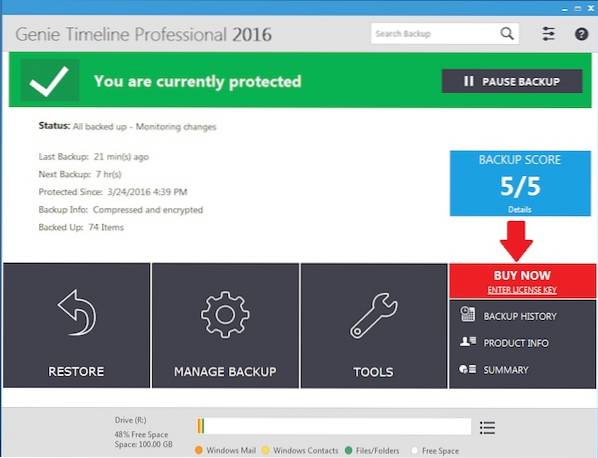
Ze wszystkich dostępnych rozwiązań do tworzenia kopii zapasowych dla systemu operacyjnego Microsoft Windows, Genie Timeline jest prawdopodobnie najlepszym, a przynajmniej moim ulubionym. To jest jeden z najbliżej możesz dostać się do Time Machine na komputerze innym niż macOS. Genie Timeline przebiega według prostego, trzystopniowego procesu z podejściem „ustaw i zapomnij”, dzięki czemu wszystkie opcje wybrane do tworzenia kopii zapasowych zostaną zachowane bez konieczności jakiejkolwiek interwencji z Twojej strony. Integruje się z Eksploratorem Windows za pomocą wskaźników wizualnych, więc nie tylko możesz kontrolować proces tworzenia kopii zapasowej za pomocą menu kontekstowego prawego przycisku myszy, ale także zobaczyć, które pliki zostały zarchiwizowane.
Genie Timeline obsługuje różnorodne usługi przechowywania w chmurze innych firm, a także dyski i serwery sieciowe, a nawet oferuje aplikacje na iPhone'a / iPada, które umożliwiają przeglądanie stanu kopii zapasowej bez względu na to, gdzie się znajdujesz. Zapewnia kontrolę wersji plików z kopii zapasowej, bezproblemową opcję przywracania systemu, jeśli coś pójdzie nie tak, i jest wrażliwy na wzorce użytkowania, dzięki czemu proces tworzenia kopii zapasowych nie spowalnia komputera.
Genie Timeline Home ma cenę 39,95 $ (dostępne dla bezpłatna wersja próbna), a biorąc pod uwagę oferowane przez niego opcje, jest to zdecydowanie wartościowa inwestycja. Oprogramowanie obsługuje wszystkie wersje systemu Windows, począwszy od XP.
Pobierz Oś czasu Genie
2. CrashPlan

CrashPlan to kolejny bardzo solidny pretendent do automatycznych rozwiązań do tworzenia kopii zapasowych w systemie Windows. W przeciwieństwie do Genie Timeline, CrashPlan występuje w dwóch wersjach: a ograniczona darmowa wersja i a model subskrypcji który oferuje mnóstwo zaawansowanych funkcji.
Do użytku osobistego darmowa wersja oferuje całkiem przyzwoity pakiet, zapewnianie kopii zapasowych na zewnętrznym dysku twardym lub innych komputerach w sieci w sposób zautomatyzowany. Darmowa wersja nie ma również żadnych ograniczeń rozmiaru plików, jest wystarczająco inteligentna, aby wykonywać przyrostowe i różnicowe kopie zapasowe, stosuje szyfrowanie i chronioną pamięć masową, ma samonaprawiające się archiwa, śledzi usunięte pliki itp..
Wersja subskrypcyjna ma to wszystko, a następnie dodaje więcej, w tym obsługę kopii zapasowych w lokalizacjach online (w tym nieograniczoną przestrzeń dyskową na własnych serwerach CrashPlan), ciągłe kopie zapasowe (bezpłatna wersja robi raz dziennie), zapewnia kontrolę wersji plików bez limitu liczby wersji, bezpłatne aktualizacje, priorytetowe wsparcie i nie tylko. Wersja subskrypcyjna daje Ci również aplikacje mobilne dostęp do plików bez względu na to, gdzie jesteś, dzięki czemu CrashPlan jest również niezawodnym miejscem do przechowywania w chmurze.
CrashPlan jest wieloplatformowy i dostępny dla Windows, macOS i Linux, i abonamenty zaczynają się od 6 USD miesięcznie dla użytkowników indywidualnych (poza darmową wersją). Dostępne są również licencje dla przedsiębiorstw i firm.
Pobierz CrashPlan
3. Backblaze

Backblaze to kolejny rozwiązanie do tworzenia kopii zapasowych w chmurze która nie kosztuje ręki ani nogi i ma wyjątkową ofertę. Opiera się również na tym samym podejściu do konfiguracji i zapomnienia, ale sposób przywracania danych jest wyjątkowy. Dzięki nieograniczonej kopii zapasowej online Backblaze możesz nie tylko pobierać i przywracać dane przez Internet, ale nawet zamówić fizyczny dysk USB lub zewnętrzny dysk twardy zawierający wszystkie pliki z kopii zapasowej. Oczywiście odbywa się to za opłatą, ale powinno się przydać w sytuacjach kryzysowych. Nie zaszkodzi również to, że możesz zwrócić fizyczne urządzenie w ciągu 30 dni, aby uzyskać pełny zwrot kosztów.
Poza tym zestaw funkcji Backblaze jest dość standardowy, obejmuje kontrolę wersji, zaplanowane kopie zapasowe, aplikacje mobilne do uzyskiwania dostępu do plików i lokalizowania zaginionego / skradzionego komputera, zarządzania pasmem w celu optymalnego wykorzystania itp. Backblaze jest również jednym z tych unikalnych rozwiązań do tworzenia kopii zapasowych, które oferują kopię zapasową dysku zewnętrznego w chmurze, zapewniając, że wszystkie dane, niezależnie od tego, gdzie są przechowywane, są bezpieczne. Oprogramowanie jest dostępne również dla macOS, i zaczyna się o godz 5 $ miesięcznie na osobistą kopię zapasową.
Pobierz Backblaze
4. Mozy

Mozy jest inny, ponieważ nie jest marką tylko jako usługa kopii zapasowej. Określają siebie jako „usługę ochrony danych w chmurze”, więc oczywiście podstawą ich modelu biznesowego jest bezpieczeństwo. Wszystko zarchiwizowane i zsynchronizowane z Mozy przechodzi szyfrowanie na poziomie wojskowym. Następnie usługa oferuje prawdziwą synchronizację plików, a wszystkie kopie zapasowe danych są dostępne za pośrednictwem interfejsu internetowego lub dedykowanego aplikacje mobilne na iPhone'a i Androida. Oferuje również automatyczne, zakulisowe kopie zapasowe z inteligentnym zarządzaniem przepustowością. Nie zaszkodzi również to, że Mozy pochodzi z firmy EMC Corp., która wyrobiła sobie wiarygodną markę w świecie przetwarzania w chmurze.
Jednak to, co wyróżnia Mozy, polega na tym, że jest to plik rozwiązanie do tworzenia kopii zapasowych danych. W związku z tym Mozy nie zastąpi narzędzia do tworzenia kopii zapasowych obrazu systemu, ale jeśli martwisz się o swoje dane, Mozy pomoże. Ceny zaczynają się od 5,99 $ miesięcznie z opcją skorzystania z bezpłatna wersja próbna zanim zdecydujesz się na podjęcie decyzji. A jeśli Twoje potrzeby nie przekraczają 2 GB, dostępna jest również bezpłatna wersja, która zapewnia 2 GB kopii zapasowej w chmurze - tyle samo, co Dropbox.
Pobierz Mozy
5. DriveImage XML
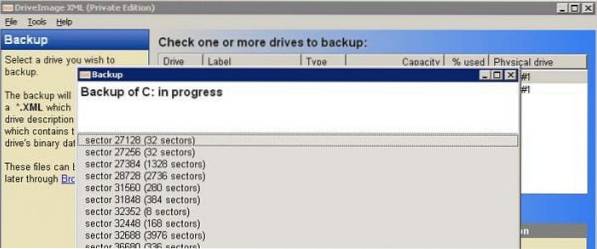
Ze wszystkich testowanych przez nas rozwiązań do tworzenia kopii zapasowych, DriveImage XML jest najbardziej unikalnym, choć ograniczonym dla zwykłego użytkownika. Program służy do tworzenie kopii zapasowych obrazów dysków - zarówno logiczne, jak i partycje - do plików obrazów, które można następnie przywrócić na ten sam lub inny dysk, tworząc obraz lustrzany. Te obrazy z kolei są przechowywane w uniwersalnym formacie XML, dzięki czemu są dostępne i można nimi manipulować za pomocą wielu narzędzi innych firm, bez konieczności korzystania z DriveImage na komputerze docelowym. Ponieważ dane są przechowywane w formacie XML, można uzyskać do nich dostęp i pobierać z nich pliki w razie potrzeby.
Program korzysta z VSS firmy Microsoft, dzięki czemu może tworzyć obrazy nawet tych dysków, które są obecnie w użyciu. Co więcej, DriveImage XML można nawet uruchomić z LiveCD, dzięki czemu zapewnia prawdziwe odzyskiwanie po awarii dysków i partycji z kopii zapasowej. DriveImage XML można również ustawić do pracy w tle, co pozwala na łatwe wdrożenie tego rozwiązania. DriveImage XML występuje w dwóch wersjach: darmowa wersja do użytku osobistego i a licencja komercyjna (zaczyna się od 100 $). Interfejs oprogramowania jest przestarzały, ale obsługuje wersje Windows od XP do 10.
Pobierz DriveImage XML
6. Duplicati
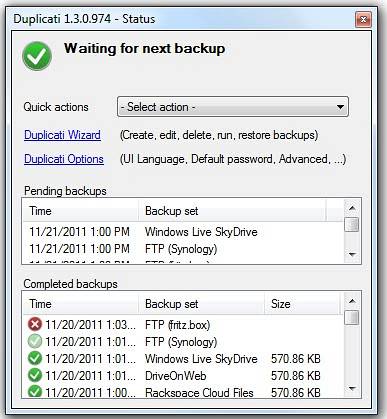
W przypadku prawie każdego oprogramowania prawie niemożliwe jest znalezienie pliku narzędzie open source to jest wolny i dobrze wykonuje swoją pracę. Duplicati jest tym kandydatem na tej liście. Ten darmowy program utworzy kopie zapasowe plików i danych w wielu usługach przechowywania w chmurze, w tym Amazon S3, One Drive, Google Drive itp., A także protokołach FTP, WebDAV i innych. Ponieważ dostarczasz usługę przechowywania w chmurze, ogranicza Cię tylko to, ile miejsca masz w docelowym miejscu docelowym (doskonałe dla użytkowników OneDrive dzięki 1 TB przestrzeni dyskowej dostarczanej z Office 365).
Duplicati jest również wyposażony w silne szyfrowanie i automatyczne kopie zapasowe. Działa z harmonogramem i wykonuje przyrostowe kopie zapasowe w celu zaoszczędzenia przepustowości. Dostępnych jest również kilka innych opcji zapewniających pełną kontrolę nad tym, co jest kopiowane za pośrednictwem tego programu.
Pobierz Duplicati
Bonus: natywne narzędzia systemu Windows
Jeśli z jakiegoś powodu nie czujesz się komfortowo przy korzystaniu z któregokolwiek z tych narzędzi innych firm, istnieje kilka funkcji natywnych dla systemu Windows, które powinieneś zastosować od razu, a które mogą uchronić Cię przed wieloma problemami, jeśli Twój system napotka nieoczekiwany nieszczęście. To są Historia plików oraz Kopia zapasowa i przywracanie systemu Windows. Oba istnieją już od jakiegoś czasu, ale działają najlepiej z systemem Windows 10 i nie ma powodu, aby nie włączać ich od razu.
Uwaga: W przypadku obu tych funkcji będziesz potrzebować zewnętrznego dysku twardego, dysku sieciowego lub komputera sieciowego, który będzie służył jako lokalizacja kopii zapasowej.
-
Historia plików
Historia plików przechowuje różne „wersje” określonych plików. W systemie Windows 10 możesz wybrać, które foldery mają być monitorowane i jak długo mają być przechowywane różne wersje tych plików. Na przykład, jeśli włączysz Historię plików dla swojego folderu „Użytkownik”, wszystko w tym folderze będzie monitorowane przez system operacyjny, a nowe pliki zostaną zarchiwizowane, gdy tylko zostaną wykryte zmiany. Pamiętaj, że do tworzenia kopii zapasowych tych plików będziesz potrzebować dysku zewnętrznego.
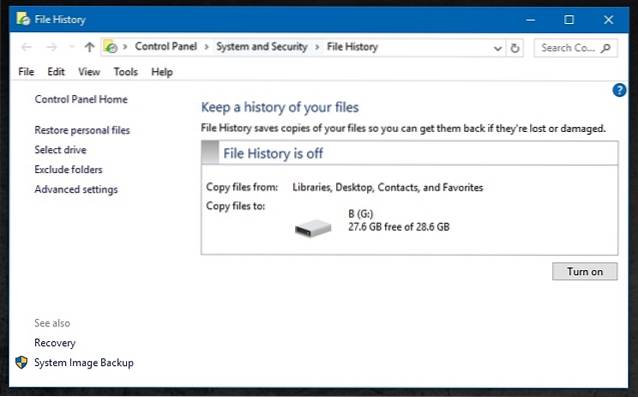
Historia plików działa najlepiej w przypadku dokumentów lub prezentacji PowerPoint; typy plików, które podlegają szybkim zmianom w całym cyklu życia. Aby włączyć tę funkcję, po prostu przejdź do Panel sterowania-> System i zabezpieczenia-> Historia plików lub wyszukaj „Historia plików” w Cortanie. Musisz określić, co monitorować i lokalizację kopii zapasowej, a także jak długo przechowywać te pliki.
-
Kopia zapasowa i przywracanie systemu Windows
Kopia zapasowa i przywracanie systemu Windows służy do tworzenia kompletne obrazy systemu. Narzędzie zostało wprowadzone z powrotem w systemie Windows 7 i od tego czasu jest kontynuowane jako starsza aplikacja. Możesz uzyskać do niego dostęp, przechodząc do Panel sterowania -> System i zabezpieczenia -> Kopia zapasowa i przywracanie (Windows 7) i przystąp do tworzenia kopii zapasowej. Wiąże się to z wyborem lokalizacji kopii zapasowej (na przykład zewnętrznego dysku twardego) i tego, co należy zarchiwizować (najlepiej pozostawić systemowi Windows wybór, ponieważ obejmuje to wszystko i jest najłatwiejszą opcją) oraz określić harmonogram tworzenia kopii zapasowych. Pełne obrazy systemu utworzone przez to narzędzie można wykorzystać do odzyskania uszkodzonego komputera i przywrócenia go w całości do ostatniego stanu kopii zapasowej.
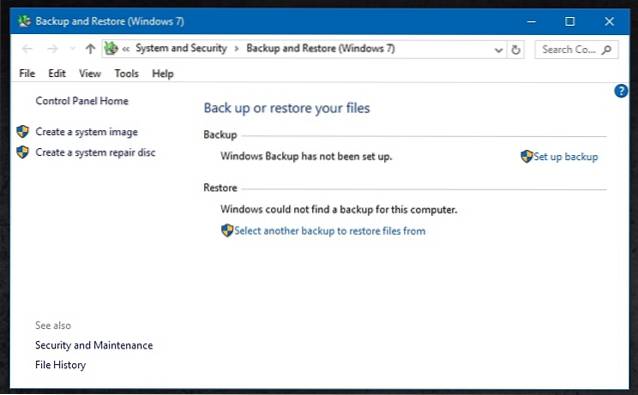
ZOBACZ TAKŻE: 13 alternatyw iMovie dla systemu Windows
Wypróbuj te alternatywy Time Machine, aby całkowicie wykonać kopię zapasową komputera
Na tym kończy się nasza lista najlepszych alternatyw Time Machine dla systemu Windows. Mamy rozwiązanie do tworzenia kopii zapasowych dla każdego, niezależnie od tego, czy jest to ktoś, kto preferuje przechowywanie w chmurze, czy ktoś, kto chce tworzyć kopie zapasowe na dysku zewnętrznym. Jednak chcielibyśmy usłyszeć od Ciebie. Jeśli masz inny, który wolisz, daj nam znać w sekcji komentarzy poniżej.
 Gadgetshowto
Gadgetshowto



